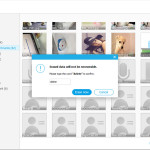Azzerare iPhone è sinonimo di “Resettare iPhone” ossia quella procedura che riporta il dispositivo iOS così come quando era appena acquistato: senza nessun dato salvato in memoria e con tutte le impostazioni di fabbrica.
Oggi sono sempre di più le persone che cambiano smartphone in continuazione, sempre alla ricerca del modello di ultima generazione, veloce, di tendenza, nuovo, al passo con i tempi. Ma è buona regola prima di vendere il proprio cellulare, riportarlo allo stato di fabbrica, azzerare tutto, come se il cellulare fosse nuovo. Tutti gli smartphone sono azzerabili, ivi compreso il melafonino della apple, indipendentemente dal modello e versione: iPhone 15/14/13/12/11/X/8/7/6S, 6S Plus, 5S, 5, 4S, ecc…
Esistono tre procedure diverse da seguire per azzerare iPhone e riportarlo allo stato di fabbrica. Qui di seguito li analizzeremo tutti e tre, in ogni caso quale che sia la procedura che sceglieremo il risultato è identico.
#1. Azzerare iPhone tramite iTunes
Per azzerare iPhone attraverso iTunes, la prima cosa da fare è di posizionarci sul nostro PC e far partire il programma in questione (iTunes). Se non ce l’abbiamo dovremmo scaricarlo dal sito ufficiale. Se invece possediamo un Mac non c’è bisogno di scaricarlo perché è già installato di default.
Una volta installato iTunes bisogna assicurarsi di aver disabilitato sul nostro iPhone l’opzione Trova il mio iPhone, che se attiva non ci consente il ripristino. Fatto ciò colleghiamo il nostro iPhone al PC con il cavo usb, partirà automaticamente il programma di iTunes, se installato. Aperta la finestra del programma dovremo cliccare sulla voce iPhone in alto a sinistra della pagina.

In caso di primo collegamento con la piattaforma di iTunes, dovremo autorizzare il nostro PC a dialogare con lo smartphone, fatto ciò potremo procedere cliccando sulla voce RIPRISTINA che troveremo in alto a destra del programma iTunes, seguire poi la procedura di accettazione. A questo punto parte la procedura di azzeramento dell’iPhone, essa richiede diversi minuti, dopo aver concluso apparirà un messaggio di testo che ci dice che il cellulare è stato riportato allo stato di fabbrica.

Dopo l’azzeramento, iTunes chiederà se si vuole configurare il cellulare come nuovo, oppure procedere al backup dei dati.
#2. Azzerare iPhone direttamente dal dispositivo
Questa procedura consente di azzerare il cellulare direttamente dallo stesso. Per prima cosa dobbiamo andare su Impostazioni –> Generali –> scorrere fino in basso e cliccare sulla voce Ripristina. Una volta fatto ciò, occorre cliccare sulla voce Cancella contenuto e impostazioni, questo ci permette di riportare il cellulare allo stato iniziale, andando ad azzerare tutte le impostazioni e tutti i dati in esso contenuti.

Una volta conclusasi l’operazione di ripristino, dovremo immettere il codice di sblocco del nostro iPhone, solo la prima volta, successivamente non verrà più richiesto, a meno che non lo impostiamo noi manualmente. A questo punto il vostro iPhone è nuovo di fabbrica, dovremo come tale, immettere tutte le impostazioni basi del cellulare, data ora e così via.
#3. Azzerare iPhone tramite dr.Fone Erase
SafeEraser è uno dei più famosi software utilizzati per azzerare l’iPhone in modo definitivo, cioè tutti i dati rimossi dal dispositivo non potranno essere più recuperati nemmeno con i più potenti programmi di recupero dati. Usare SafeEraser per azzerare l’iPhone è molto semplice:
1. Scarica e installa il programma sul tuo PC o Mac
Schermata iniziale:

Clicca sulla funzione CANCELLA e collega il tuo iPhone, via USB al computer. Vedrai questa schermata:

2. Collega l’iPhone al computer via USB e avvia procedura di azzeramento
Collega l’iPhone al tuo PC o Mac e non appena rilevato dal programma clicca sull’icona “CANCELLA TUTTI I DATI”

SafeEraser ti chiederà di inserire una parola di conferma prima di procedere.

Tutto qui! Quest’ultimo metodo è quello consigliato per chi vuole vendere o regalare il proprio iPhone e vuole essere sicuro di non lasciare tracce nella memoria del dispositivo.
Ti Potrebbe Interessare..

GloboSoft è una software house italiana che progetta e sviluppa software per la gestione dei file multimediali, dispositivi mobili e per la comunicazione digitale su diverse piattaforme.
Da oltre 10 anni il team di GloboSoft aggiorna il blog Softstore.it focalizzandosi sulla recensione dei migliori software per PC e Mac in ambito video, audio, phone manager e recupero dati.